- Cơ sở 1: 506 Nguyễn Tri Phương, P 9, Q. 10, HCM. Cơ sở 2: 263/3 Nguyễn Hồng Đào, P14, Q. Tân Bình, HCM
- 0982.698.168
- 0838 238 338
- info@applevn.vn
Tổng hợp cách kiểm tra RAM điện thoại đơn giản, chính xác nhất
Cách kiểm tra RAM điện thoại cho các dòng điện thoại Android, iOS là mẹo công nghệ người dùng cần biết để tiến hành kiểm tra RAM trên thiết bị của mình. Qua bài viết này Applevn sẽ đem đến cho bạn thông tin cơ bản về RAM điện thoại và cách kiểm tra RAM smartphone đơn giản, chính xác nhất.
1. RAM điện thoại là gì?
RAM điện thoại là bộ nhớ dữ liệu tạm thời (Random Access Memory) cho phép lưu giữ thông tin tác vụ trong thời gian ngắn. Ngoài ra, RAM điện thoại gọi theo cách khác là bộ nhớ truy cập ngẫu nhiên vì nó có những đặc tính là thời gian thực hiện nhiệm vụ đọc hoặc ghi đối với mỗi cửa sổ lưu trữ như nhau, dù đang ở bất kỳ vị trí nào trong bộ nhớ.

Bộ nhớ RAM là bộ nhớ dữ liệu tạm thời trên điện thoại
Nói một cách dễ hiểu là khi người dùng thao tác đưa ra các lệnh với ứng dụng trên điện thoại, các lệnh này sẽ được đưa vào RAM, sau đó từ RAM đưa vào bộ nhớ đệm CPU (Cache), hoặc có thể đưa thẳng lệnh vào CPU để xử lý, kết quả xử lý được lại trả về RAM và hiển thị kết quả lên màn hình. Vì vậy biết cách kiểm tra RAM điện thoại luôn là hành động cần thiết để kiểm soát thiết bị của bạn tốt nhất.
2. Cách kiểm tra RAM điện thoại chi tiết nhất
Sau khi đã nắm được cơ bản định nghĩa về bộ nhớ RAM trên điện thoại, sau đây là cách kiểm tra phần linh kiện này chi tiết nhất trên từng hệ điều hành điện thoại.
+ Kiểm tra cấu hình Ram điện thoại Android
Nếu bạn đang tìm kiếm kiểm tra RAM điện thoại Samsung hoặc kiểm tra RAM điện thoại VSmart, hay có thể gọi chung là cách kiểm tra RAM điện thoại chạy hệ điều hành Android, thì sau đây là thông tin một số cách thực hiện:
- Cách 1: Trên điện thoại Android (Đại diện là Samsung), bạn hãy truy cập vào phần “Cài đặt” > chọn “Chăm sóc thiết bị” > chọn “Lưu trữ hoặc Bộ nhớ”. Lúc này bạn sẽ thấy tình trạng dung lượng RAM và ROM trên thiết bị của mình được hiển thị theo số phần trăm còn khả dụng.

Cách kiểm tra RAM điện thoại trên Adroid
- Cách 2: Vào CHPlay và tiến hành tải ứng dụng kiểm tra cấu hình của điện thoại CPU-Z về máy > Sau khi tải ứng dụng, bạn hãy khởi động CPU-Z để biết chi tiết cấu hình của điện thoại > Chọn mục “DEVICE” để hiển thị cấu hình tổng quan của máy (tên máy, hãng sản xuất, tổng dung lượng RAM,…).
Từ các phương pháp trên bạn có thể thực hiện cách kiểm tra RAM điện thoại Samsung hoặc VSmart tương tự và vô cùng đơn giản.
+ Kiểm tra cấu hình RAM điện thoại Iphone
Đối với điện thoại iPhone chạy hệ điều hành iOS, cách kiểm tra RAM điện thoại cho iPhone của bạn vô cùng đơn giản, được thực hiện theo 2 bước như sau:
- Bước 1: Tải ứng dụng Battery Pro trên App Store về điện thoại iPhone của bạn.
- Bước 2: Sau khi mở ứng dụng, ứng dụng này sẽ cho bạn biết được những thông tin cấu hình chi tiết về chiếc iPhone của mình.
- Bước 3: Để kiểm tra thông tin về RAM và CPU, bộ nhớ, bạn chỉ cần bấm vào đó phần RAM và CPU. Khi đó tất cả các thông tin bạn muốn biết sẽ được hiển thị.
Trên đây là cách kiểm tra RAM điện thoại cho thiết bị iPhone bằng ứng dụng trên App Store. Nếu không muốn tải thêm ứng dụng về máy, cách thứ hai bạn có thể làm là kiểm tra trực tiếp tình trạng dung lượng bộ nhớ và dung lượng pin trên iPhone trong phần Cài Đặt của máy như sau:
- Bước 1: Vào phần Cài đặt trên điện thoại, chọn Cài đặt chung > Dung lượng iPhone để xem dung lượng bộ nhớ trong của iPhone.Tại đây, bạn có thể xem dung lượng của những loại dữ liệu khác nhau như: Ứng dụng, Ảnh, Tin nhắn,… trong tổng bộ nhớ đã sử dụng hoặc đang khả dụng.
- Bước 2: Để kiểm tra dung lượng pin trên iPhone hãy chọn Pin > Tình trạng pin. Tại giao diện Tình trạng pin, bạn sẽ thấy Dung lượng tối đa và Dung lượng hiệu năng đỉnh của chiếc iPhone của bạn.
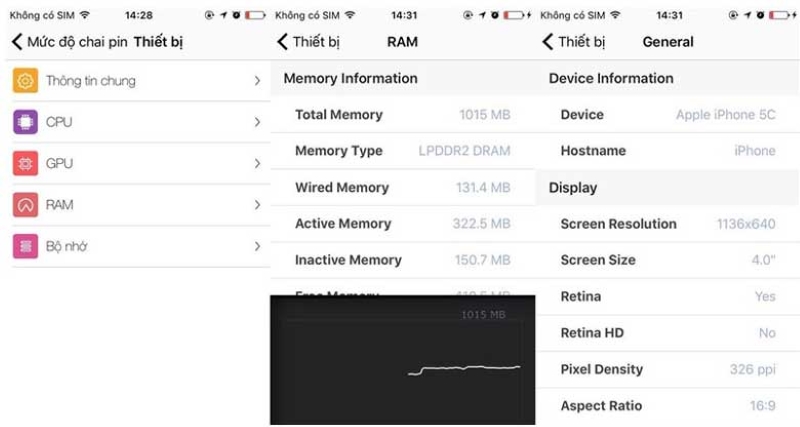
Bạn có thể kiểm tra dung lượng trong phần Cài Đặt trên iPhone
3. Kiểm tra dung lượng trống của RAM điện thoại
Ý nghĩa của việc kiểm tra dung lượng RAM còn trống trên điện thoại sẽ giúp người dùng dễ dàng kiểm soát tình trạng bộ nhớ của thiết bị và biết được phần trăm không gian còn trống và bộ nhớ đã sử dụng. Hiện nay có nhiều ứng dụng được cài đặt vẫn chạy trong nền kể cả khi người dùng đã tắt ứng dụng.
Việc học cách kiểm tra RAM điện thoại sẽ hỗ trợ người dùng trong việc chủ động xóa bớt ứng dụng chạy nền nhằm giải phóng bộ nhớ và tạo không gian trống cho thiết bị đối với những ứng dụng không có nhu cầu sử dụng nhưng vẫn chạy nền bên dưới phần cứng.
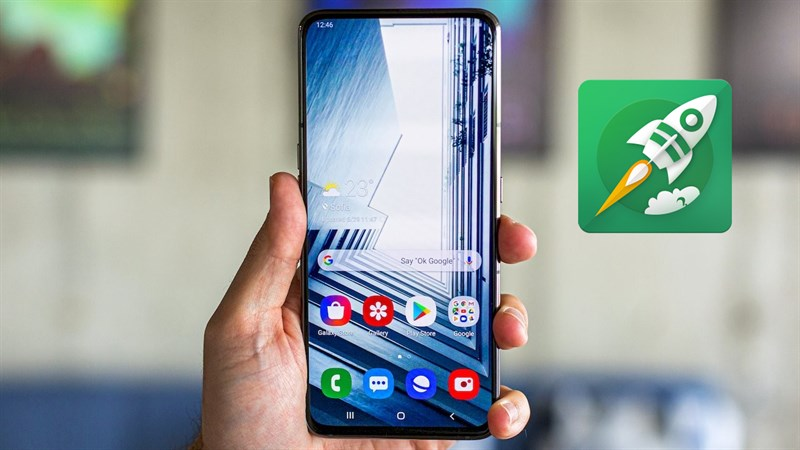
Kiểm soát bộ nhớ RAM giúp tăng khả năng xử lý
Người dùng thiết bị khi biết cách kiểm tra RAM điện thoại và kiểm soát được bộ nhớ của điện thoại sẽ giúp tăng khả năng xử lý của thiết bị, khi đó điện thoại của bạn xử lý mượt mà hơn, tránh được tình trạng không khởi động được ứng dụng, tắt ứng dụng đột ngột và những lỗi liên quan đến những ứng dụng khác.
4. Dung lượng RAM nhiều có lợi ích gì?
Bộ nhớ RAM cho thấy khả năng có thể chạy được nhiều ứng dụng cùng lúc của điện thoại (vì mỗi ứng dụng đều cần một dung lượng RAM nhất định để lưu tạm thông tin). Có thể hiểu đơn giản là khi thiết bị có bộ nhớ RAM lớn thì người dùng có thể mở cùng lúc nhiều ứng dụng, nhiều tab trình duyệt mà không lo gặp tình trạng máy bị chậm, bị đơ.
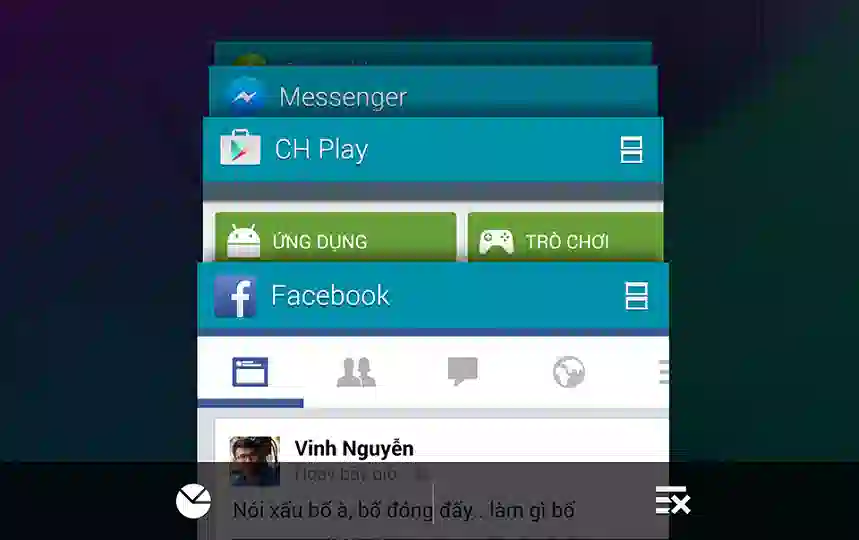
Lợi ích của cách kiểm tra RAM điện thoại
Tuy nhiên người dùng cũng cần dựa vào nhu cầu của mình để lựa chọn bộ nhớ RAM cho thiết bị một cách phù hợp. Nếu nhu cầu của bạn chỉ là các tác vụ nhẹ nhàng thì bạn không cần trang bị bộ nhớ RAM quá lớn cho thiết bị vì điều này là dư thừa. Vì vậy nên lựa chọn bộ nhớ theo nhu cầu hoặc thực hiện cách kiểm tra RAM điện thoại đã hướng dẫn bên trên để tìm hiểu kỹ hơn về thiết bị, tránh làm tốn chi phí không cần thiết.
Kết bài
Trên đây là bài viết về cách kiểm tra RAM điện thoại đơn giản, chính xác nhất được Applevn tổng hợp và thông tin đến bạn. Hy vọng sau bài viết này bạn sẽ tìm được cách kiểm tra RAM phù hợp với thiết bị của mình. Để xem thêm nhiều mẹo vặt thú vị và nâng cao hiểu biết về công nghệ máy tính, hãy truy cập ngay website của Applevn!






